1.Вставьте рисунок земли в новом клипе. Задайте имя слою «земля». Задайте фон сцены – черный.
Практическая работа №4. Маски
(2 часа)
Цель работы: использовать слои-маски.
ЗАДАНИЕ
На оценку удовлетворительно:
- используя три произвольных картинки в формате (gif, jpeg), создать флешь ролик по примеру (Мультимедия технологии\лабор_№4 flash\cat.swf).
На оценку хорошо:
-используя три произвольных картинки в формате (gif, jpeg), создать флешь ролик по примеру (Мультимедия технологии\лабор_№4 flash\cat.swf).
-используя картинку земли создать флешь ролик по примеру (Мультимедия технологии\лабор_№4 flash\planeta.swf). Картинка размещена в файле (Мультимедия технологии\лабор_№4 flash\документ с рисунком планеты.doxc).
На оценку отлично:
-используя три произвольных картинки в формате (gif, jpeg), создать флешь ролик по примеру (Мультимедия технологии\лабор_№4 flash\cat.swf).
-используя картинку земли создать флешь ролик по примеру (Мультимедия технологии\лабор_№4 flash\planeta.swf). Картинка размещена в файле (Мультимедия технологии\лабор_№4 flash\документ с рисунком планеты.doxc).
- используя маски написать три первые буквы своей фамилии. В качестве примера выполнения использовать ролик примеру (Мультимедия технологии\лабор_№4 flash\text.swf).
ФОРМА СДАЧИ РАБОТЫ
Каждое задание выполняется в отдельном файле в форматах swf и fla.
ЭТАПЫ ВЫПОЛНЕНИЯ РАБОТЫ
Выполнение задания Планета.
1.Вставьте рисунок земли в новом клипе. Задайте имя слою «земля». Задайте фон сцены – черный.
2.Создайте слой с именем «луна». Нарисуйте круг с градиентной заливкой. Удалите контур круга. Конвертируйте вашу луну в символ. Регистрация символа по центру.
3. Создайте слой для направляющей, назовите «орбита». Нарисуйте эллипс, предварительно отменив заливку фигуры и установив яркий цвет контура. Используя инструмент «свободнее преобразование», расположите нашу орбиту под углом к рисунку планеты рисунок 12.

Рисунок 12 Создание анимации по траектории
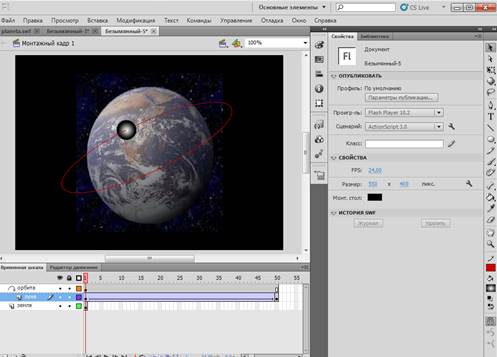 |
4.Используя инструмент «ластик», делаем нашу орбиту не замкнутой. Делаем стандартную анимацию по траектории для символа «луна». Применяя классическую анимацию. Расположение элементов сцены указаны на рисунке 13.
Рисунок 13 Расположение элементов сцены
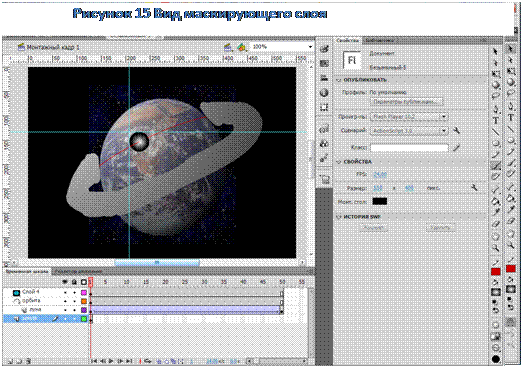 |
5.Нам потребуется запомнить место размещения символа луны из первого фрейма слоя «луна». Для этого используйте направляющие. Установка направляющих Просмотр-Линейка, установите мышь на горизонтальной линейке и зафиксируйте левую клавиши мыши. Переместите мышь вниз и вправо. По аналогии установите вертикальную направляющую. Разместите направляющие как указано на рисунке 14.
6.Создаем слой для маски. Закрашиваем область видимости нашей луны, используя
инструмент «кисть». На рисунке 15 представлен вид маскирующего слоя.
7. Выделяем и вырезаем два слоя под именами «орбита» и «луна». Создаем новый символ. Вставляем в него наши слои. Лишний слой под именем «Слой 1» удаляем.
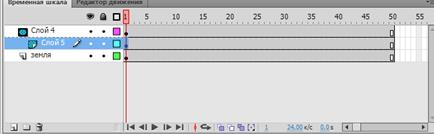 |
8. Возвращаемся на монтажный стол. Добавляем новый слой и применяем к нему наш маскирующий слой. Размещаем на этом слое символ «Символ 2» из библиотеки. Для точного размещения используем наши направляющие. У вас должно остаться три слоя, как показано на рисунке 16.
Рисунок 16 Слои на главной сцене
9.Тестируем ролик.
Выполнение задания Текст.
1. Создайте в Flash надпись. Переименуйте слой в «Текст».
2. Создайте еще 2 слоя: слой «Карандаш» для перемещения рисунка карандаша; слой «Фон» - однотонный фон.
3. Создаем слой для маски. Начинаем создавать ключевые кадры, в каждом из которых помаленьку закрашиваем нашу букву при помощи инструмента «кисть». Закрашивайте так, как если бы вы писали букву «Р» (рисунок 17). Применяйте копирование кадров для создания следующего кадра для слоя маски.
4. Если все сделать правильно, делать достаточно короткие штрихи при переходе от одного кадра к другому, то получиться вполне качественная имитация написания в ручную. Особенно эффектно она смотрится на больших надписях.
 |
Рисунок 17. Пошаговое создание кадров маскирующего слоя
КОНТРОЛЬНЫЕ ВОПРОСЫ
1. Что понимается под термином маска?
2. Для каких целей применяется маска? Приведите пример.
3. Как создать маскирующий слой?
4. Как применить маску к нескольким слоям?
5. Какие объекты может содержать маскирующий слой?
6. Какой вид анимации можно применить к маске?
7. Можно к одному слою применить несколько маскирующих слоев?
8. Можно использовать маску внутри символа?
9. Как из маскирующего слоя сделать обычный слой?
10. Как отменить применение маски к одному из слоев, и при этом ну удалять маску?








